소프트웨어 초보자도 Grub4dos 쉽게 설치하기
2016.12.27 16:40
(2018-01-22 약간 수정)
AutoGrub v1.0 -> AutoGrub v1.3 로 업데이트
- 화면을 보기 쉽도록 수정
- 맨 윗줄 드라이브 (DRIVE 0) 를 디스크 번호 변경시 자동 변경 되도록 수정
- 그루브 버전 디폴트 값을 0.4.5c -> 0.4.6a 로 수정
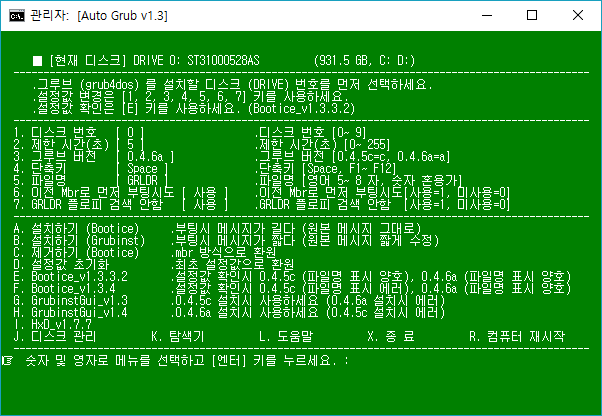
=================================================================================
(2017.2.12 추가)
*. AutoGrub 의 메인메뉴를 변경 및 추가하고 설정값 입력시 범위내에서 입력되도록 하였습니다.
*. 사용법은 도움말을 보면 대략 아실겁니다.
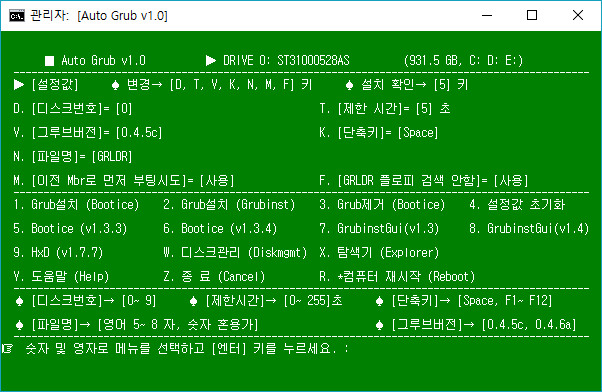
------------------------------------------------------
초보자도 쉽게 Grub4dos 를 설치하도록 만든 것입니다. 다른 컴에서는 어떨지 모르겠군요.
고수님은 패스입니다. 테스트를 하고 싶으시면 아래 글을 보세요 ...
*. [초보자용 Auto Grub] 간단한 사용법입니다.
*. 설정값; 처음 실행시 나타난 값으로 변경은 D, N, H, T, P 키로 이용해 변경한다.
*. Grub4dos 관련 파일은 디스크의 적당한 파티션에 수동으로 복사한다. 윈도우가 미설치된 파티션이 좋겠죠.
예를들어 grldr (또는 grldr 파일명을 개인적으로 수정한 파일) , menu.lst 등이다.
1. Bootice 로 자동설치; Bootice 를 이용해서 Grub4dos 를 자동 설치한다.
- 리부팅후 메시지는 기존 그대로 깁니다. 진짜 너무 길어요.

2. Grubinst 로 자동설치; Grubinst 를 이용해서 Grub4dos 를 자동 설치한다.
_ 리부팅후 메시지는 짧게 변경했습니다.
- Press SPACE to run Recovery 로 변경했습니다. // SPACE= [파일명]

3. Bootice 로 자동제거; Bootice 를 이용해서 자동으로 Grub4dos 를 제거한다.
4. 설정값 초기화; 처음 실행한 값으로 되돌린다.
5. Bootice(Old); Bootice 구버전(1.3.3) 으로 Grub4dos 의 설치 및 제거시 확인용으로 사용한다.
Bootice 신버전(1.3.4) 은 파일명을 제대로 보여주지 못하는 버그가 있다.
6. Bootice; Bootice 신버전으로 수동으로 설치 및 제거시 사용한다.
7. GrubinstGui; Grubinst 를 수동으로 설치 및 제거시 사용한다.
- 신버전(1.4) 는 이상하게 에러가 나내요. 구버전(1.3) 은 잘 되고요.
8. 도움말; [초보자용 Auto Grub] 에 대한 간단한 사용법과 Bootice 및 Grubinst 의 명령어에 관한 것이다.
* 최초 설정값 사전 변경; 실행파일를 7집으로 열고 rungrub.cmd 를 열고,
:preset 에서 set 값을 변경하시고 저장하세요. 그러면 실행시 마다 이 값으로 설정됩니다.
적색 글자를 수정하세요.
:preset
set disk=0 //disk= [디스크번호]--- [0 ~ 부터]
set name=GRLDR //name= [파 일 명]--- [영어 5 글자]
set tout=5 //tout= [제한 시간]--- [0 ~ 255 초]
set hkey=Space //hkey= [단 축 키]--- [SPACE, F1 ~ F12]
set pmbr=1 //pmbr= [이전 Mbr로 먼저 부팅시도]--- [1=사용, 0=미사용]
*** 모든 분이 즐거운 연말이 되시길 바랍니다... ******************************************
....................... 지금부터 [초보자용 Auto Grub] 를 시작합니다 ..........................
1. [ 초보자용 Auto Grub ] 메인화면 입니다.
*** 설정값 변경은 D, N, H, T, P 키로 이용해 변경한다.
*** 디스크 정보는 5 번으로 확인하세요, Bootice 는 디스크번호를 0 부터 시작합니다.
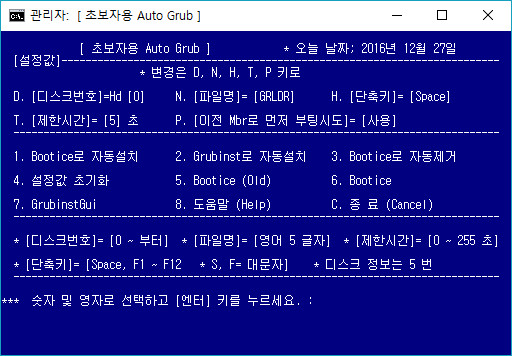
2. [Bootice로 자동설치] 1 번 메뉴를 선택 후,
[GRUB4DOS 설치완료] 창이 뜨면 [확인] 을 누른다.
*** 여기서 [Bootice로 자동설치] 끝입니다. 이후로는 단지 확인하기 위한 것입니다.
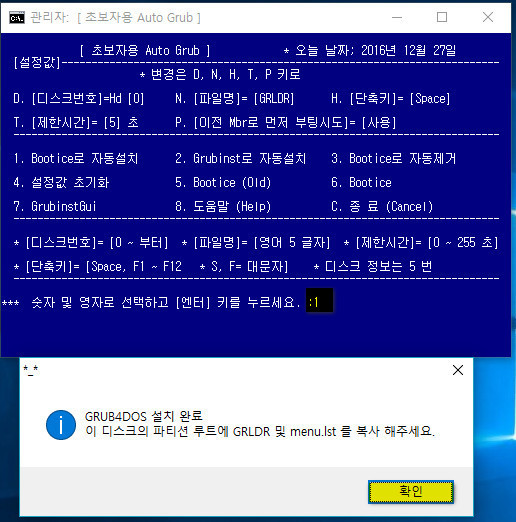
3. 메시지를 확인하고 [아무 키] 나 누른다. // 여기서 booticeo 는 bootice 구버전입니다.
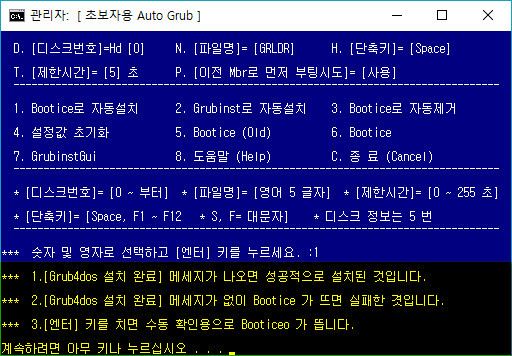
4. [대상 디스크] 에서 디스크번호[숫자] 선택후 [MBR 작업] 을 선택한다.
대개는 0 부터 시작합니다.
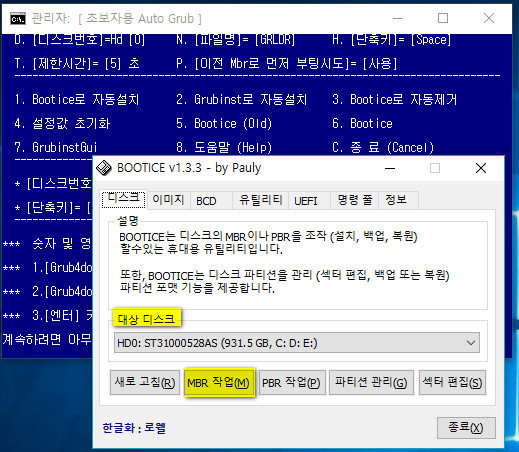
5. [GRUB4DOS 의 버튼] 이 체크된 것을 확인후 [설치/구성] 을 선택한다.
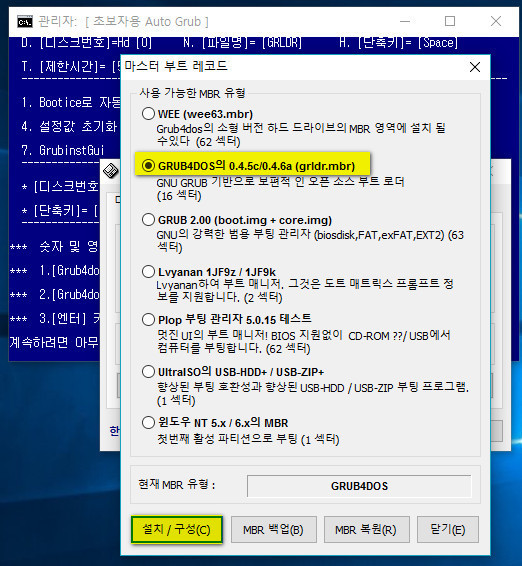
6. 여기서 제반옵션을 확인후 수정할 항목이 있으면 수정하고 [디스크에 저장] 을 선택한다.
대개 수정사항은 단축키, 제한 시간, 파일 이름 정도입니다.
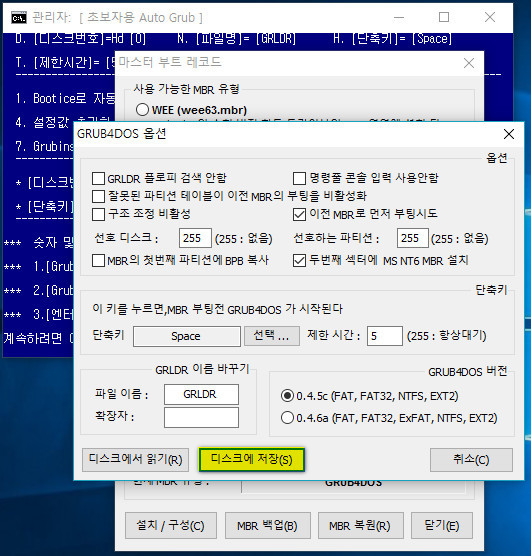
7. 리부팅후 [GRUB4DOS 메시지] 이다. 메시지의 내용은 기존 그대로입니다.

8. [Grubinst로 자동설치] 2 번 메뉴를 선택한 경우
성공했다고 나오군요. [엔터] 키를 누른다.
*** 여기서 [Grubinst로 자동설치] 끝입니다. 이후로는 단지 확인하기 위한 것입니다.
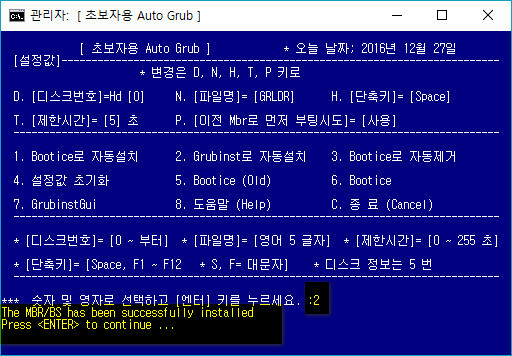
9. 메시지를 확인하고 [아무 키] 나 누른다. // 여기서 booticeo 는 bootice 구버전입니다.
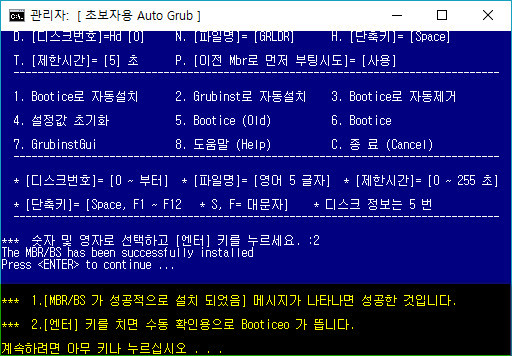
10. [대상 디스크] 에서 디스크번호[숫자] 선택후 [MBR 작업] 을 선택한다.
대개는 0 부터 시작합니다.
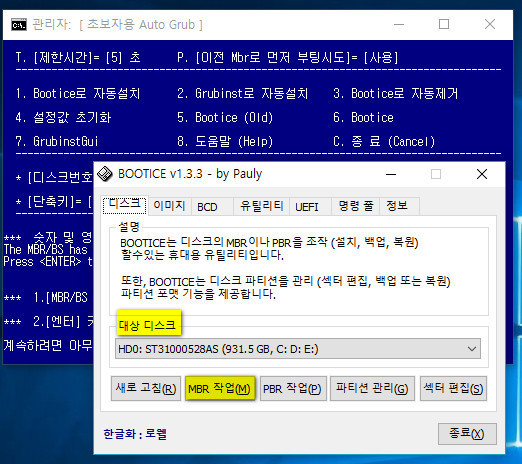
11. [GRUB4DOS 의 버튼] 이 체크된 것을 확인후 [설치/구성] 을 선택한다.
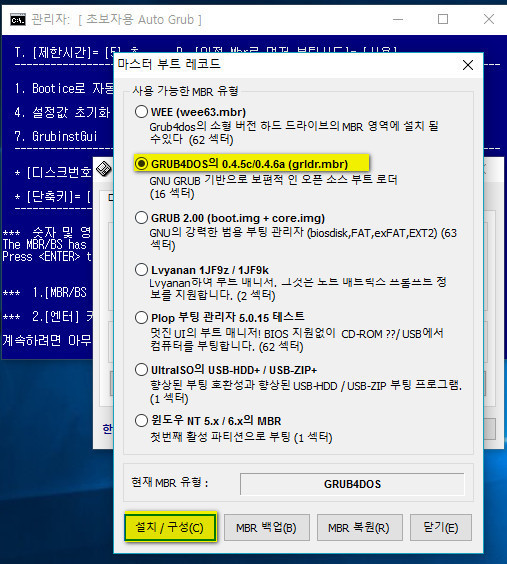
12. 여기서 제반옵션을 확인후 수정할 항목이 있으면 수정하고 [디스크에 저장] 을 선택한다.
대개 수정사항은 단축키, 제한 시간, 파일 이름 정도입니다.
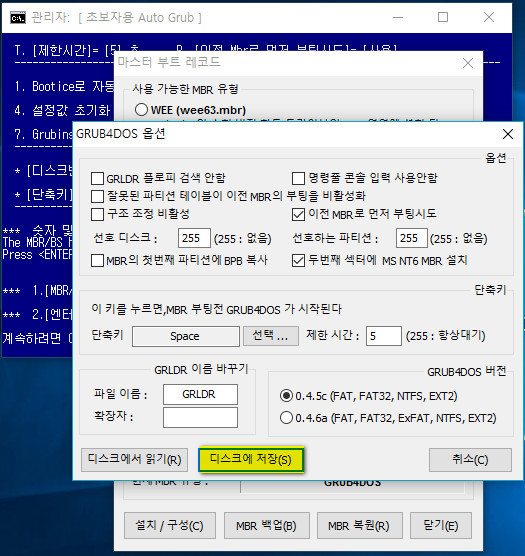
13. 리부팅후 [GRUB4DOS 메시지] 이다. 메시지를 수정한 것입니다.

14. [Bootice로 자동제거] 3 번 메뉴를 선택한 경우입니다.
[MBR 변경완료] 창이 뜨면 [확인] 을 누른다.
*** 여기서 [Bootice로 자동제거] 끝입니다. 이후로는 단지 확인하기 위한 것입니다.
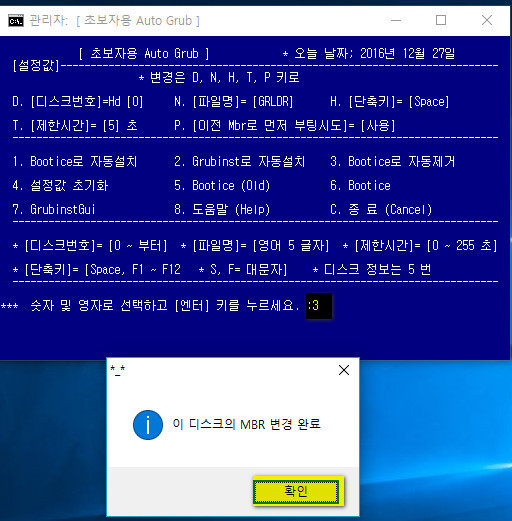
15. [대상 디스크] 에서 디스크번호[숫자] 선택후 [MBR 작업] 을 선택한다.
대개는 0 부터 시작합니다.
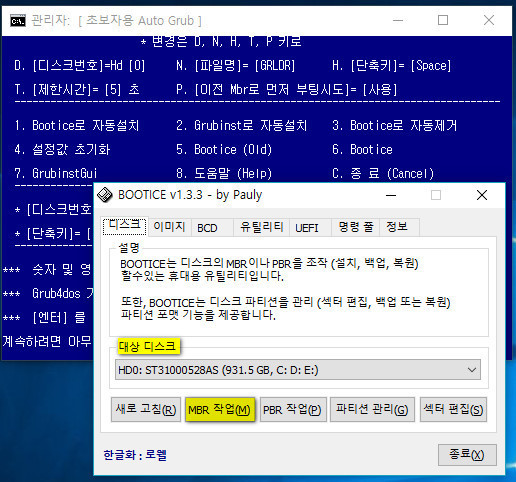
16. [GRUB4DOS 버튼] 이 [윈도우 NT 5.x/NT 6.x 의 MBR 버튼] 으로 바뀌면 성공한 것입니다.
[닫기] 를 누르면 됩니다.
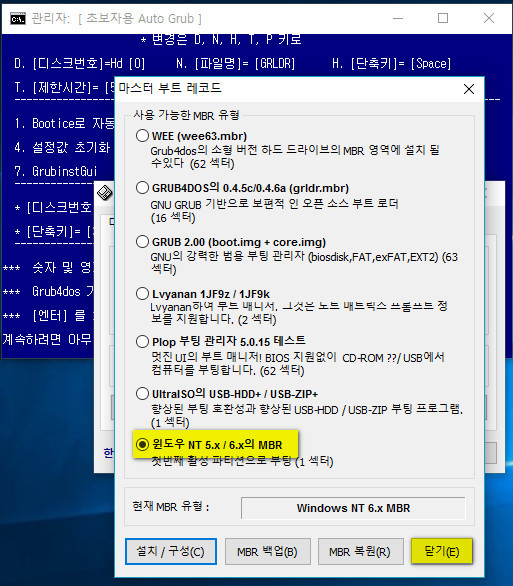
추신---------------------------------------------------------------------------------
언제나 개방적인 스누피님, 캐플님, 윈포 운영자 님께도 감사드립니다.
이런 분때문에 저같은 컴맹도 많이 배울 수가 있었습니다,
다시 한번 정말 감사드립니다.
------------------------------------------------------------------------------------
1-1. 리부팅 전에 Grub4dos 메시지 확인하기
메인 메뉴에서 5 번 [Bootice (Old)] 선택, 아래에서 [대상 디스크] 를 선택한 후 [섹터편집] 을 선택했습니다.
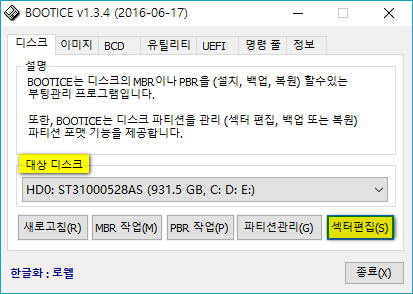
1-2. 섹터 편집기가 뜨면 [ 14 ] 로 마우스를 스크롤한다.
우측 하단에 [ to run Recovery ] 메시지가 보이군요.
*** 참고로 [ to run Recovery ] 메시지가 보여도, 실제로 부팅을 한후 확인해야 정확합니다.
*** 섹터를 편집하다 보면은 조금만 변경해도 결과가 이상하게 나옵니다.
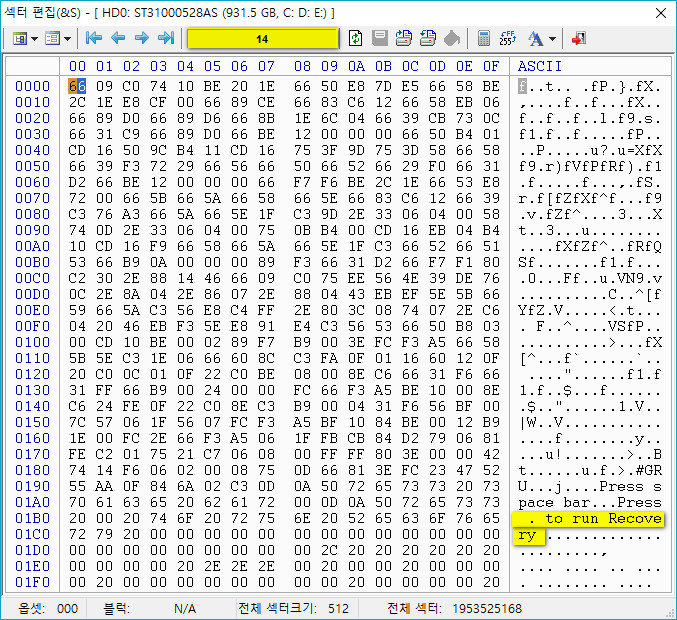
1-3. 그 다음에 [ 15 ] 로 마우스를 스크롤한다.
우측 하단에 [ Space ] 라고 표시된 핫키명이 나타납니다. 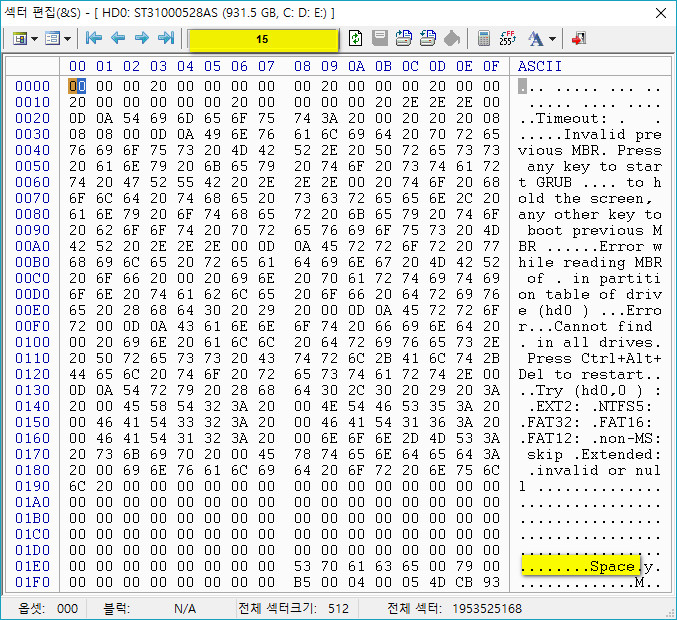
1-4. 그 다음에 [ 0 ] 로 마우스를 스크롤한다.
좌측 상단에 [ 05 ] 라고 표시된 제한시간 이 나타납니다. 우측 상단의 ASCII 쪽에는 [,] 으로 나타납니다.
05=5 초, 09=9 초, 0A=10 초, 1E=30 초, FF=255 초 등등... 헥사로 표시됩니다.
만약 제한시간이 FF=255 초이면 리부팅시 두번째 줄의Timeout: 표시가 사라집니다.
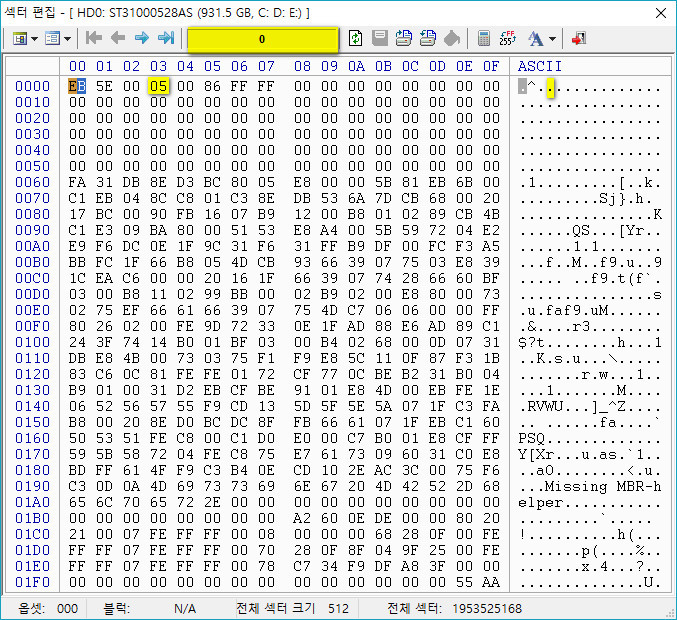
댓글 [23]
-
cungice 2016.12.27 17:01
-
sunshine 2016.12.27 19:40
cungice 님도 좋은 일만 있기를 바랍니다.
-
대박포에버 2016.12.27 17:29
유용한 강좌 감사 합니다.
수고 많이 하셔 습니다.^^
-
sunshine 2016.12.27 19:41
좋은 말씀 감사합니다.
-
왕초보 2016.12.27 18:22
복구시스템을 만들때 힘들어 하시는 분들께는..대박 선물이 될것 같습니다
자세한 설명까지 있어서..초보분들도 쉽게 따라할수가 있어서..더 좋습니다..
좋은 작품 감사합니다..



-
sunshine 2016.12.27 18:28
감사합니다.
항상 좋은 일만 있기를 바랍니다.
-
REFS 2016.12.27 19:01
수고하셨습니다
좋은강좌 감사합니다..^^
-
sunshine 2016.12.27 19:38
감사합니다.
REFS 님도 좋은 일만 있기를 바랍니다.
-
Waffen-SS 2016.12.28 00:00
멋진 강좌 잘 봤습니다. 매번 잘 보고 있어요~
-
sunshine 2016.12.28 00:47
좋게 봐주셔서 감사합니다.
-
대마영길이 2016.12.28 00:04
좋은강좌 만들어주셔서 감사합니다.*^^* 정말 유용할듯 싶습니다
-
sunshine 2016.12.28 00:49
저도 초보자 입장으로 처음으로 해본 것입니다.
감사합니다.
-
프리네 2016.12.28 00:29
유용한 정보와 자료에 그동안 어설프게만 이용했던 Grub4dos에 대해 다시한번 공부하는 계기가 되는군요. 한해동안 감사했습니다...^^
-
sunshine 2016.12.28 00:50
저도 어설퍼요.
감사합니다.
-
Playing 2016.12.28 11:41
sunshine 님 매번 올려주시는 글들 잘 보고 있습니다
저는 내용이 눈에 들어오질 않네요 ;; 아직 너무 부족해서 그런걸테죠
그래도 상세하게 풀어주셔서 시간내서 살펴보면 이해하는 데 큰 도움이 될꺼 같습니다(이전에 Grub4dos 관련 글들을 봤지만 역시나 이해는 못했거든요)
고맙습니다!
추가)
파일 관련 날짜와 시간이 조금 이상합니다 오늘이 28일이고 아직 12시가 안됐거든요... 한번 다잡아주시면 좋겠네요
-
sunshine 2016.12.28 12:13
지금 다시 받으시면 됩니다.
-
두손모아 2016.12.28 12:58
강좌 감사합니다 ^^
-
그냥그렇다 2016.12.28 13:05
감사합니다.
-
집앞의큰나무 2016.12.28 17:04
sunshine님
도움되는 강좌 잘보고 갑니다.
-
shimss 2016.12.29 19:37
좋은 작품 수고 했습니다...
-
Dr.Kim 2017.01.01 15:00
소중한 강좌 너무너무 고맙습니다.
-
가마치박사 2017.01.03 13:45
수고하셨습니다. 새해 복 많이 받으세요.
-
거믄양 2017.02.26 15:16 초보자도 Grub4dos 쉽게 설치하기
감사합니다.

좋은 강좌와 자료 감사합니다.